Windows 7でクイック起動のアイコンのサイズを変更する方法 | ||
Windows 7でクイック起動のアイコンのサイズを変更する方法 |
Q&A番号:013408 更新日:2022/07/15
|
Q&A番号:013408 更新日:2022/07/15 |
 | Windows 7で、クイック起動のアイコンのサイズを変更する方法について教えてください。 |
 | Windows 7では、タスクバーからクイック起動のアイコンのサイズを変更することができます。 |
Windows 7では、タスクバーからクイック起動のアイコンのサイズを変更することができます。
はじめに
Windows 7では、クイック起動のアイコンを好みのサイズに変更できます。
| 小さいアイコン | 大きいアイコン |
|---|---|
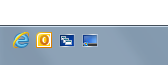 |
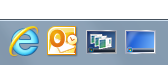 |
タスクバーにクイック起動を表示する方法は、以下の情報を参照してください。
 Windows 7でタスクバーにクイック起動を表示する方法
Windows 7でタスクバーにクイック起動を表示する方法
操作手順
Windows 7でクイック起動のアイコンのサイズを変更するには、以下の操作を行ってください。
クイック起動の何も表示されていないところを右クリックし、表示された一覧から「表示」にマウスポインターを合わせて、任意の項目をクリックします。
ここでは例として、「大きいアイコン」をクリックします。
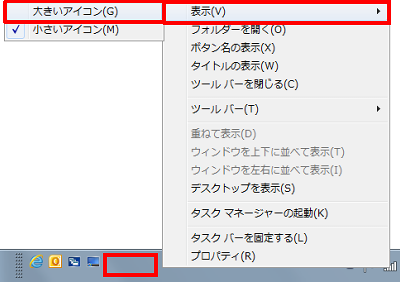
補足
「タスクバーを固定する」にチェックが入っていると項目が表示されません。
タスクバーを右クリックし、表示された一覧から「タスクバーを固定する」をクリックしてチェックを外します。
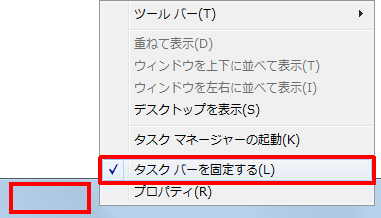
以上で操作完了です。
クイック起動のアイコンのサイズが変更されたことを確認してください。
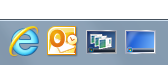
このQ&Aに出てきた用語











